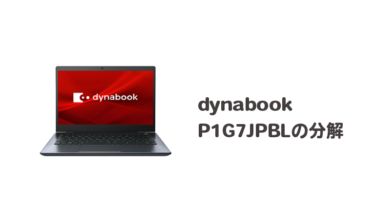富士通 法人向けノートパソコンのLIFEBOOK A579/CX(FMVA6602)のHDDからSSDに交換・メモリ追加をし高速化する方法を紹介します。
作業工程は一般的なノートパソコンと比べると多く、慣れていない場合は少し大変かもしれません。
必要なもの
- SSD
安すぎるものはすぐに動作がおかしくなったり壊れることが多いので、信頼性のあるメーカのSSDを選んだ方がいいと思います。販売実績、価格、保証のバランスがいいCrucialがおすすめです。
- ドライバー
分解するときに必要です。プラスドライバー0番のみでも分解できるかもしれませんが、今回はプラス1番ドライバーも使用しました。
ホーザン(HOZAN) プラスドライバー プラスNo.0 全長178mm 軸長100mm 細軸仕様 奥まった場所に最適 D-540-100
クローンを行う
今使っている環境(ソフト・設定・データなど)をSSDに交換してもそのままの状態で使うには「クローン」を行わなければいけません。
クローンは機械を使う方法、ソフトを使う方法がありますが、ここでは有料ソフトの「アクロニス」、無料で使える「ddrescue」を使ったクローン方法を紹介します。
Windowsを新規インストールする場合は下記URLを参考にしてください。
Acronis True Image でクローン
有料ソフトですが、HDDとSSDの容量が違っても自動で調整してくれたり、簡単操作でクローンができるのでおすすめです。
ddrescueでクローン
USBメモリが必要だったり、コマンドを入力する必要があるのでとっつきにくい印象がありますが、理解すれば意外と簡単ですし無料でクローンができます。少々面倒ですが、時間があり、なるべく費用を抑えたいという方はこちららがおすすめ。
基本的に、コピー先(SSD)のディスク容量がコピー元(HDD)と同じか大きい必要があります。
SSD交換手順
※分解によりパソコンが破損する可能性があるので、自己責任でお願いします。
バッテリーを外す

まずはバッテリーを外します。取り付けたまま作業すると故障する可能性があるので必ず取り外してから作業を行ってください。
メモリを増設する

HDDの交換は大変ですが、メモリは簡単に追加できます。赤枠部分を押しながらメモリカバーを外します。

メーカー公式によるとPC4-17000(DDR4-2133) 最大32GB(16GB×2枚)まで対応しています。
シリコンパワー ノートPC用メモリ DDR4-2133(PC4-17000) 16GB×1枚 260pin 1.2V CL15 SP016GBSFU213B02
裏面パネルのネジを外す

2種類のネジがあるので混ざらないよう保管してください。
キーボードを外す

ディスプレイを開き、キーボードを外していきます。
まずは上部の電源ボタンなどが並ぶカバーを外します。手で外せない場合は細い棒やドライバーをで軽く持ち上げると外しやすいかと思います。

赤丸部分のネジを外します。

キーボードを持ち上げケーブルを外します。ケーブルを切断しないよう気をつけてください。
パームレストとディスプレイを外す

赤枠のコネクタ、オレンジ枠のWi-Fiケーブル、黄丸と緑丸のネジを外します。

蝶番の赤丸ネジを外すとパームレストとディスプレイが外れます。ケーブルを傷つけないよう注意してください。また、最後のネジを外すとディスプレイが倒れるかもしれないので、ディスプレイを持ちながらネジを外してください。

パームレストとディスプレイが外れました。
SSDを交換する

赤枠の爪を押しながら矢印方向へ軽く持ち上げるとHDDカバーが外れます。カバーがHDDにくっついているときは軽く持ち上げ矢印方向と逆の方へスライドさせるとHDDを取り外すことができます。


HDDのゴムマウンターをSSDに載せ替え取り付けます。
もとに戻す

あとは分解した逆の手順で組み戻せば作業完了です。ディスプレイの蝶番部分をとめる際ケーブルを巻き込んで傷つけないよう注意してください。
あとはWi-Fiケーブルのつけ忘れにも注意してください。

お疲れ様でした。